Praktek Netbeans 1 : Membuat Project Baru
17.08 Diposting oleh Gunawan
Langkah-langkah membuat project baru di netbeans :
1. Download netbeans v6 di http://www.netbeans.org/downloads/ pilih
2. Setelah selesai di download install dan jalankan netbeans
3. Buat project baru dengan mengklik menu File --> new Project sehingga tampil popup seperti berikut.

4. Pada Category pilih java dan pada Project pilih Java Aplication , klik next untuk melanjutkan

5. Pada Project Name masukan nama project anda misalnya Segitiga Centang set as Main Project dan hilangkan centang pada Create Main Class lalu klik Finish
6. Project sudah di buat sekarang buatkan file JFrame dengan cara Klik kanan pada nama project lalu klik new --> JFrame Form

7. Setelah klik JFrame Form muncul popup seperti gambar berikut

8. Masukan nama klass di Class Name misalnya SegiTiga lalu klik Finish. Project Siap digunakan
9. Sebelum kita mulai mendesign tampilan ada beberapa hal yang perlu di perhatikan yaitu :
Pertama : Jendela Project seperti gambar di bawah
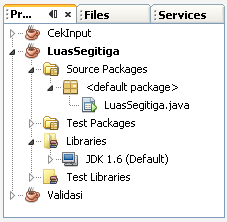 Jendela Project digunakan untuk mengontrol Library, Plugin dan file-file pendukung dari project yang kita buat.
Jendela Project digunakan untuk mengontrol Library, Plugin dan file-file pendukung dari project yang kita buat.Bagian kedua yaitu Jendela Plate: (Seperti gambar berikut)
 Sama seperti di Visual Basic dan Delphi jendela plate pada java digunakan untuk mengontrol Komponen-komponen yang dibutuhkan saat mendesign tampilan seperti JTextFielsdd, Button, Label, Text Area dll.
Sama seperti di Visual Basic dan Delphi jendela plate pada java digunakan untuk mengontrol Komponen-komponen yang dibutuhkan saat mendesign tampilan seperti JTextFielsdd, Button, Label, Text Area dll.Bagian Ketiga : Jendela Form (Seperti Gambar Berikut)
 Jendela Form merupakan canvas yang akan kita design.
Jendela Form merupakan canvas yang akan kita design.OK Sebagai Contoh pada plate klik label dan tarik ke jendela form .
ubah text nya dengan cara klik kanan pada jlabel lalu pilih edit text atau bisa dilakukan dengan mengklik 2 X pada Jlabel.
Bila Text sudah diganti jalankan aplikasi dengan menekan F6 pada Keyboard atau klik menu RUN --> Run Project
Lebih lanjut tentang Plate silahkan baca tutorial berikut http://www.netbeans.org/kb/60/java/quickstart-gui.html
Dalam bentuk Video Tutorial :
1. create Project
2. Menambah Komponen JPanel
3. Menambah Komponen JLabel dan JText Field
4. JLabel & JText Field Lanjut
5. JLabel Lagi
6. Menambah Komponen Button
7. Button Lanjut
8. Final Project
Tutorial tambahan dari ifnubima silahkan download di ifnubima.googlepages.com/swing-excerpt.pdf





17 April 2009 pukul 11.15
duh. napa g djelasin secara lengkap c mas...
kasih tutor pliss
hikss
butuh pencerahan saya nya..